 Colocar paneles de conexiones
Colocar paneles de conexiones
|
Herramienta |
Espacio de trabajo: Conjunto de herramientas |
|
Panel de conexiones
|
Design Suite, Spotlight: Diagramas esquemáticos de ConnectCAD ConnectCAD: Diagramas esquemáticos |
La herramienta coloca paneles de conexiones de audio o video. Paneles pueden ser asociados con elementos de equipos en la vista de disposición; consulte Crear disposiciones de panel conector.
|
Modo |
Descripción |
|
Clic único
|
Coloca un único panel de conexiones donde se hace clic |
|
Disposición lineal
|
Coloca un armado de paneles de conexiones a lo largo de la línea dibujada |
|
Entrada de panel de conexiones
|
Inserta un panel de conexiones de tipo entrada |
|
Salida de panel de conexiones
|
Inserta un panel de conexiones de tipo salida |
|
Panel |
Seleccione el nombre de panel para la ubicación del panel de conexiones. Si el panel aún no existe, cree uno nuevo seleccionando Nuevo. Ingrese el nuevo nombre de panel en el cuadro de diálogo Agregar nuevo panel. |
|
Puerto/Número |
Asigne una combinación de código y número de puerto, si corresponde. El nombre de puerto debe ser único para cada dispositivo. Seleccione --- para indicar sin número de puerto. |
|
Conector |
Seleccione el tipo de conexión. La lista de conectores disponibles se presenta según prioridad (sin categoría, preferido, personalizado, grupo de trabajo y predeterminado) y puede ser personalizada (consulte Especificar configuraciones de ConnectCAD). |
Para insertar un panel de conexiones:
Haga clic en la herramienta y seleccione el modo de colocación.
Desde la barra de herramientas, seleccione el tipo de panel de conexiones a colocar haciendo clic en el modo.
En el dibujo, verde indica un conector de entrada y rojo un conector de salida.
Seleccione el número de Puerto.
Especifique el Panel y Número seleccionando los valores desde las listas en la barra de herramientas. Cree un nuevo panel si es necesario.
Al continuar colocando el mismo dispositivo de panel de conexiones el Número incrementa automáticamente.
Si no se desea especificar un Número para un único dispositivo de panel conector, seleccione ---.
Haga clic para colocar el panel de conexiones en el dibujo. Si se coloca el dispositivo en un circuito existente, el dispositivo divide el circuito.
En modo Único clic, haga clic una vez para colocar el objeto.

En modo Armado lineal, haga clic una vez para comenzar el armado; mueva el cursor para configurar la distancia y la dirección del armado lineal. Presione la tecla Shift para restringir a la dirección horizontal o vertical. La vista previa indica el espaciado y la colocación de los objetos; la barra de datos flotante muestra el Recuento. Haga clic para colocarlos.
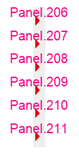
El dispositivo puede ser editado más adelante desde la paleta Información del objeto.
Haga clic para mostrar/ocultar los parámetros.Haga clic para mostrar/ocultar los parámetros.
|
Parámetro |
Descripción |
|
General |
|
|
Nombre de dispositivo |
Presenta el nombre de dispositivo a usa en informes; de manera predeterminada, un prefijo de dispositivo seguido por la ID de panel es presentado. Al asociar el panel de conexiones con un objeto de elemento de equipo, nombre el dispositivo de manera idéntica al de la disposición de panel asociada en la capa Elevación de bastidor (por ejemplo, CTP_CAJA1). |
|
Tipo de dispositivo |
Presenta el tipo de dispositivo |
|
Símbolo |
Presenta el símbolo seleccionado para la etiqueta de dispositivo; seleccione una definición de símbolo diferente desde la lista, si desea. Las opciones incluyen diferentes ubicaciones para las etiquetas y los rótulos de descripción. |
|
Mostrar etiqueta |
Ingrese un nombre de etiqueta (normalmente, este es el panel y número del dispositivo) para presentar en el dibujo. |
|
Descripción |
Ingrese una descripción, como el nombre del fabricante y modelo, para su presentación en el dibujo |
|
Fabricante |
Ingrese la marca y el modelo para su uso en informes |
|
Guardar como símbolo |
No aplicable a paneles de conexiones |
|
Físico |
|
|
Altura/Ancho/Profundidad |
Ingrese las cotas del dispositivo |
|
Energía (W) |
Ingrese los requerimientos de energía del dispositivo en vatios |
|
Cálculo automático de BTU |
Convierte los requerimientos de energía del dispositivo automáticamente desde vatios a unidades BTU (BTU = energía en vatios x 3.41) |
|
BTU |
Para ingresar requerimientos de energía manualmente, anule la selección Cálculo automático de BTU e ingrese los requerimientos de energía del dispositivo en unidades BTU |
|
Peso (kg) |
Ingrese el peso del dispositivo en kilogramos |
|
Altura en RU |
Seleccione la altura del dispositivo en unidades de bastidor |
|
Ancho de bastidor |
Seleccione si el ancho del dispositivo está restringido por el medio ancho o ancho completo del bastidor de equipos. Seleccione sin bastidor para usar cualquier ancho, sin restricciones de bastidor o no colocado dentro de un bastidor. (Consulte la descripción Ancho de bastidor en Colocar equipos.) |
|
Configuración |
|
|
Modular |
Indica que el dispositivo es un módulo que cabe en una estructura de bastidor |
|
Número de ranuras |
Para dispositivos modulares, ingrese el número de ranuras de estructura requerido en una estructura de bastidor |
|
Ubicación |
Si un elemento de equipo asociado ya existe en la disposición, presenta la ubicación del dispositivo; de lo contrario, si desea asignar el dispositivo a una disposición, ingrese la ubicación para el elemento de equipo correspondiente |
|
Habitación |
Ingrese (o presenta) el nombre de la habitación |
|
Bastidor |
Ingrese (o presenta) el nombre del bastidor de equipos; el nombre de bastidor es presentado en el dispositivo |
|
Unidades de bastidor |
Seleccione (o presenta) la posición del dispositivo en unidades de bastidor; el valor es presentado en el dispositivo |
|
Ranura |
Ingrese (o presenta) la posición de ranura, si el dispositivo es colocado en una estructura de bastidor |
|
Abre el cuadro de diálogo Preferencias de panel de conexiones. Especifique datos para el o los dispositivos seleccionados. Tipo de conector: Seleccione si el panel de conexiones es un tipo entrada o salida. Panel: Seleccione el valor de panel. Puerto/#: El modo permite asignar una combinación de código y número de puerto. El nombre de puerto debe ser único para cada dispositivo. Renumerar puertos: Si múltiples dispositivos son seleccionados, haga clic en Renumerar puertos y luego seleccione el número de puerto a usar desde la lista. Conector: Seleccione el tipo de conexión. La lista de conectores disponibles se presenta según prioridad y puede ser personalizada (consulte Especificar configuraciones de ConnectCAD). # de circuitos: Especifique el número de circuitos a crear para un conector de circuitos múltiples. |





